- AWT (Abstract Window Toolkit)
contoh penggunaan AWT
import java.awt.*;
public class FlowAp extends Frame{
public static void main(String argv[]){
FlowAp fa=new FlowAp();
//Change from BorderLayout default
fa.setLayout(new FlowLayout());
fa.setSize(400,300);
fa.setVisible(true);
}
FlowAp(){
add(new Button("One"));
add(new Button("Two"));
add(new Button("Three"));
add(new Button("Four"));
add(new Button("Five"));
add(new Button("Six"));
add(new Button("Seven"));
add(new Button("Eight"));
add(new Button("Nine"));
add(new Button("Ten"));
}//End of constructor
}//End of Application
maka tampilannya akan seperti di bawah ini
import java.awt.*;
import java.awt.event.*;
public class GBCal extends Frame{
Panel pTimes=new Panel();
Panel pAps=new Panel();
TextField txTimes=new TextField("09.00");
TextField txAps=new TextField("Meet the boss");
GridBagLayout gbl=new GridBagLayout();
GridBagConstraints gbc=new GridBagConstraints();
public static void main(String argv[]){
GBCal gbc=new GBCal();
gbc.setLayout(new FlowLayout());
}
public GBCal() {
pTimes.add(txTimes);
pAps.add(txAps);
setLayout(gbl);
gbc.gridx=0;
gbc.gridy=0;
pTimes.setBackground(Color.pink);
add(pTimes,gbc);
gbc.gridx=1;
gbc.gridy=0;
pAps.setBackground(Color.lightGray);
add(pAps,gbc);
setSize(300,300);
setVisible(true);
}
}
maka outputnya

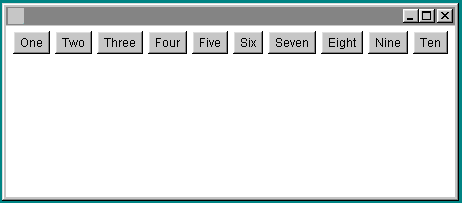
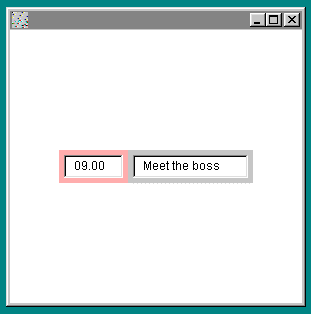
No comments:
Post a Comment